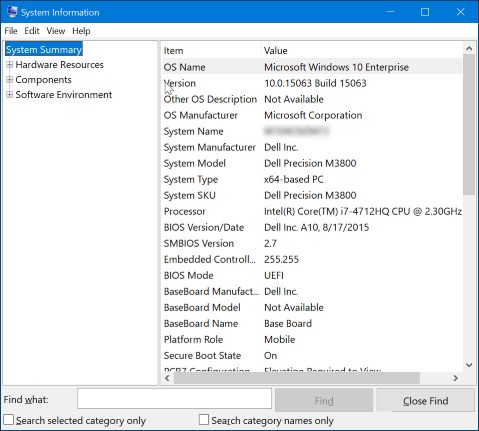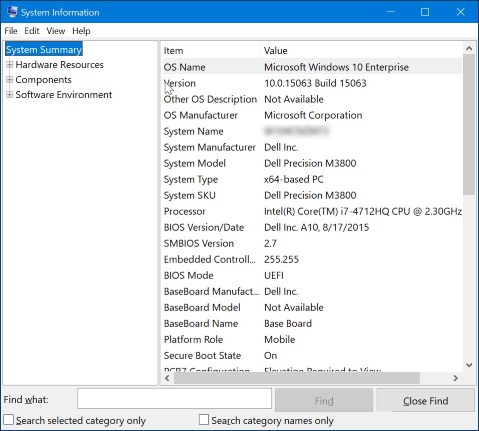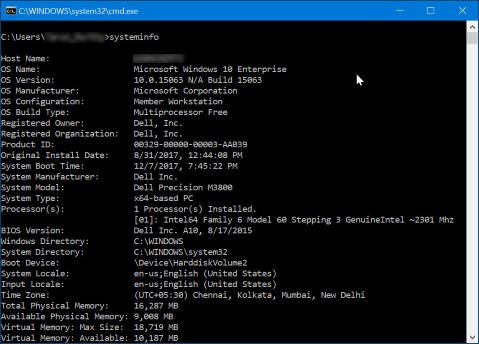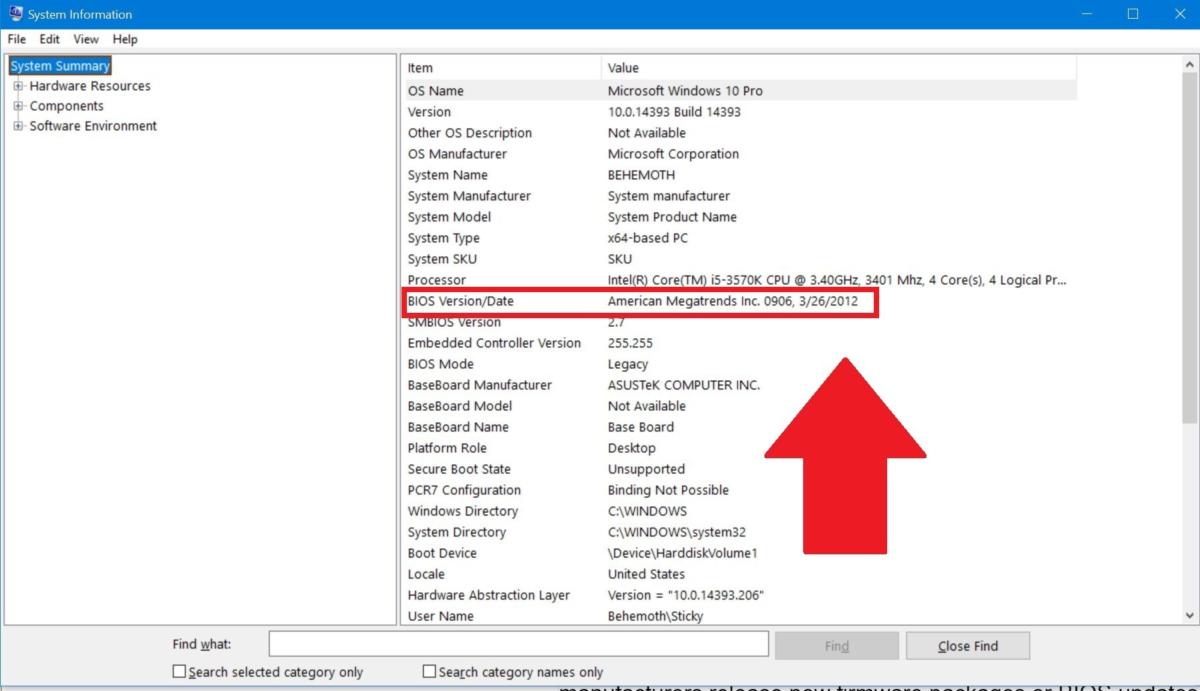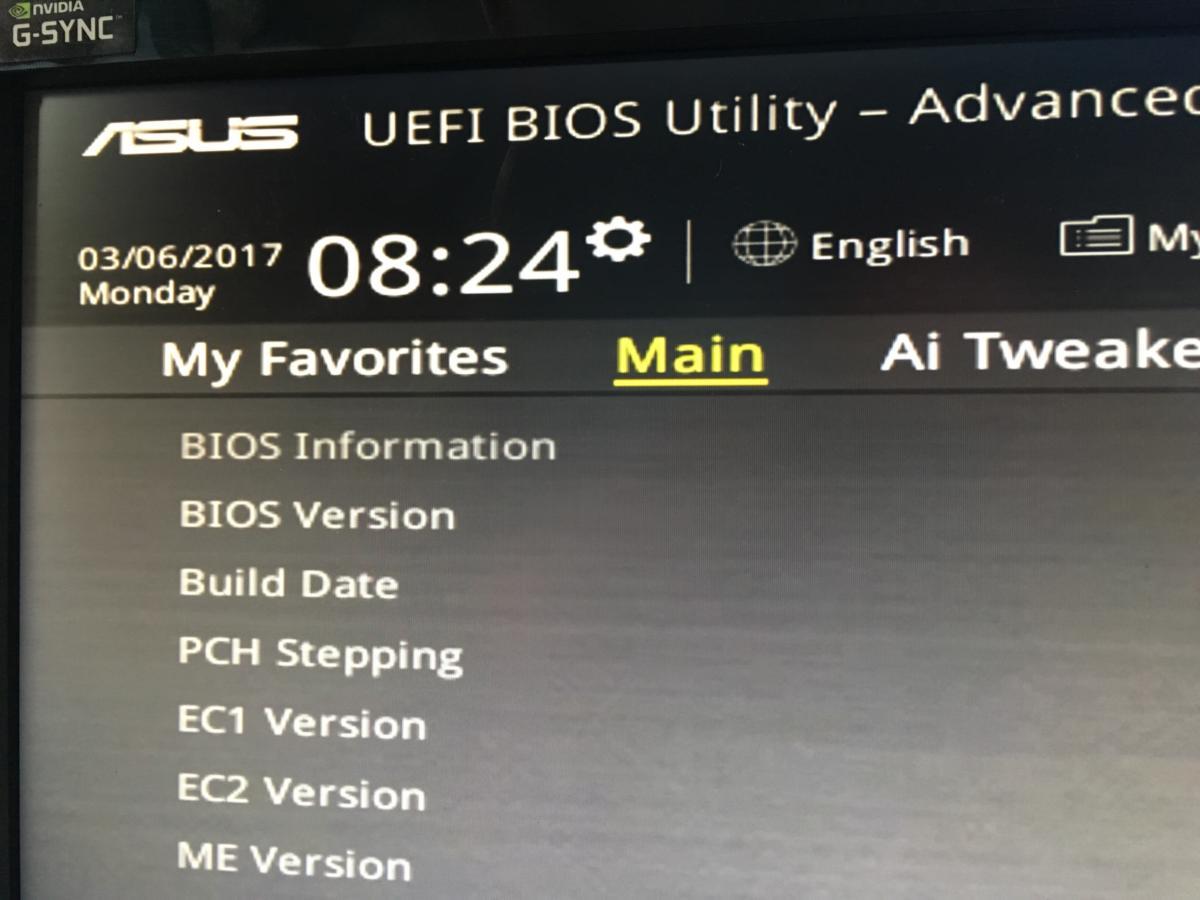به روزرسانی های BIOS Dell | Dell US ، چگونه می توان BIOS PC خود را به روز کرد | دنیای کامپیوتر
چگونه می توان BIOS رایانه شخصی خود را به روز کرد
توجه داشته باشید: رابط BIOS یا UEFI ممکن است بین رایانه های مختلف Dell متفاوت باشد. برای یادگیری نحوه حرکت یا در مورد تنظیمات مختلف موجود در BIOS یا UEFI ، به مستندات رایانه Dell خود مراجعه کنید.
به روزرسانی های BIOS Dell
در این مقاله اطلاعات مربوط به BIOS یا UEFI در رایانه های Dell ارائه شده است. نحوه دسترسی به BIOS یا UEFI را در رایانه Dell بیاموزید. اطلاعاتی در مورد نحوه بارگیری و نصب آخرین بروزرسانی BIOS در رایانه Dell پیدا کنید.
خلاصه: این مقاله اطلاعاتی در مورد BIOS یا UEFI در رایانه های Dell ارائه می دهد. نحوه دسترسی به BIOS یا UEFI را در رایانه Dell بیاموزید. اطلاعاتی در مورد نحوه بارگیری و نصب آخرین بروزرسانی BIOS در رایانه Dell پیدا کنید. . مشاهده بیشتر مشاهده کمتر
- محتوای مقاله
- خواص مقاله
- به این مقاله امتیاز دهید
این مقاله ممکن است به طور خودکار ترجمه شده باشد. اگر در مورد کیفیت آن بازخورد دارید ، لطفاً با استفاده از فرم در پایین این صفحه به ما اطلاع دهید.
محتوای مقاله
دستورالعمل ها
نحوه بروزرسانی BIOS
برای یادگیری نحوه بارگیری و نصب آخرین BIOS یا UEFI در رایانه Dell ، این ویدیو را تماشا کنید.
مدت زمان: 03:46
در صورت وجود ، تنظیمات زبان بسته (زیرنویس) با استفاده از تنظیمات یا نماد CC در این پخش کننده ویدیویی قابل انتخاب است.
آشنایی با BIOS
بنگال همچنین به نام سیستم راه اندازی مخفف سیستم ورودی یا خروجی اساسی است. رایانه های مدرن Dell با رابط سیستم عامل یکپارچه یکپارچه همراه هستند (یوفی). BIOS یا UEFI سیستم عامل است که بر روی یک تراشه حافظه کوچک روی صفحه سیستم رایانه یا مادربرد تعبیه شده است. این به عنوان رابط بین سخت افزار رایانه و سیستم عامل عمل می کند.
BIOS یا UEFI تمام سخت افزارهای اساسی مورد نیاز برای بوت شدن سیستم عامل را هنگام روشن شدن رایانه فعال می کند. این شامل می شود اما محدود به:
- چیپست
- پردازنده و حافظه نهان
- حافظه سیستم یا رم
- کنترل کننده های ویدئویی و صوتی
- صفحه و ماوس
- درایوهای دیسک داخلی
- کنترل کننده های شبکه
- کارتهای انبساط داخلی
برای دسترسی به BIOS یا System Setup در رایانه های Dell ، این مراحل را دنبال کنید.
- در هنگام راه اندازی ، چندین بار کلید F2 را در صفحه آرم Dell فشار دهید.
- یا چندین بار کلید F12 را در صفحه آرم Dell در هنگام راه اندازی فشار دهید و انتخاب کنید تنظیمات بایوس یا سیستم راه اندازی از منو.
توجه داشته باشید: رابط BIOS یا UEFI ممکن است بین رایانه های مختلف Dell متفاوت باشد. برای یادگیری نحوه حرکت یا در مورد تنظیمات مختلف موجود در BIOS یا UEFI ، به مستندات رایانه Dell خود مراجعه کنید.
هشدار: رابط BIOS یا UEFI برای کاربران رایانه پیشرفته طراحی شده است. تغییر برخی تنظیمات می تواند مانع از تکمیل قدرت در خود در خودآزمایی (POST) ، جلوگیری از بارگیری سیستم عامل یا از بین رفتن بالقوه داده ها شود.
نحوه بروزرسانی BIOS یا UEFI در رایانه Dell
Dell Technologies توصیه می کند BIOS یا UEFI را به عنوان بخشی از چرخه به روزرسانی برنامه ریزی شده خود به روز کنید. به روزرسانی های BIOS یا UEFI اغلب می توانند مشکلات را برطرف کنند ، ویژگی ها یا هر دو را به BIOS اضافه کنند. بروزرسانی BIOS شامل پیشرفت های ویژگی یا تغییراتی است که به حفظ نرم افزار سیستم در جریان و سازگار با سایر ماژول های رایانه (سخت افزار ، سیستم عامل ، درایور و نرم افزار) کمک می کند. بروزرسانی BIOS همچنین به روزرسانی های امنیتی و افزایش ثبات را ارائه می دهد.
Dell یک ابزار به روزرسانی BIOS خود را با استفاده از کاربرد آسان فراهم می کند. به روزرسانی های مهم BIOS نیز از طریق Windows Update تحت فشار قرار می گیرند.
هشدار: اطمینان حاصل کنید که قبل از تلاش برای به روزرسانی BIOS از داده های خود نسخه پشتیبان تهیه کنید. خطاها در حین بروزرسانی BIOS ممکن است منجر به از بین رفتن احتمالی داده ها شود.
هشدار: قبل از به روزرسانی BIOS در رایانه ، دستگاه هایی مانند درایوهای USB خارجی ، چاپگر و اسکنر را جدا کنید.
هشدار: باتری لپ تاپ Dell باید قبل از شروع بروزرسانی BIOS حداقل 10 ٪ شارژ شود. Dell Technologies توصیه می کند قبل از ادامه روند به روزرسانی ، لپ تاپ را روی AC Power اجرا کنید.
احتیاط: BitLocker را قبل از ادامه کار برای به روزرسانی BIOS در رایانه Dell غیرفعال کنید. اگر Bitlocker به حالت تعلیق در نیامده باشد ، دفعه بعد که کامپیوتر را دوباره راه اندازی می کنید ، کلید Bitlocker را تشخیص نمی دهد. از شما خواسته می شود کلید بازیابی را برای پیشرفت وارد کنید و رایانه از کلید بازیابی در هر راه اندازی مجدد درخواست می کند. اگر کلید بازیابی ناشناخته باشد ، این می تواند منجر به از بین رفتن داده ها یا نصب مجدد سیستم عامل غیر ضروری شود.
توجه داشته باشید: برای نصب بروزرسانی BIOS در رایانه Dell خود باید به عنوان یک مدیر وارد شوید.
توجه داشته باشید: برای بارگیری و نصب برنامه SupportAssist در رایانه Dell خود باید به عنوان یک مدیر وارد شوید.
توجه داشته باشید: به تدریج نسخه BIOS را به روز کنید ، اگر نسخه BIOS که بر روی رایانه شما نصب شده است بیش از دو نسخه از آن خارج شده است. از مشکلات سازگاری جلوگیری می کند. یاد بگیرید که چگونه نسخه BIOS را در رایانه خود بررسی کنید.
قبل از شروع ، به طور موقت محافظت از Bitlocker را در ویندوز به حالت تعلیق در می آورید. بیاموزید که چگونه BitLocker را با TPM در ویندوز فعال یا غیرفعال کنید. حفاظت Bitlocker هنگام راه اندازی مجدد رایانه به طور خودکار از سر گرفته می شود.
- به https: // www مرور کنید.دله.com/پشتیبانی/درایور.
- رایانه Dell خود را شناسایی کنید.
- کلیک Supportassist را بارگیری و نصب کنید برای شناسایی خودکار رایانه Dell خود. برای نصب دستورالعمل های روی صفحه را دنبال کنید Dell پشتیبانی کننده.
- یا برچسب سرویس ، کد سرویس اکسپرس یا شماره سریال رایانه Dell را وارد کرده و کلیک کنید جستجو کردن.
- یا ، کلیک کنید همه محصولات را مرور کنید برای انتخاب دستی کامپیوتر Dell خود از کاتالوگ.
- انتخاب کنید سیستم عامل که روی رایانه نصب شده است.
- زیر دسته بندی, انتخاب کنید بنگال.
- آخرین مکان را پیدا کنید سیستم زیستی سیستم.
- کلیک دانلود و پرونده را در رایانه خود ذخیره کنید.
- استفاده كردن جستجوگر فایل (همچنین به عنوان ویندوز اکسپلورر شناخته می شود) ، به مکانی که فایل بارگیری شده ذخیره شده است مرور کنید.
- روی فایل تنظیمات BIOS بارگیری شده دو بار کلیک کنید و دستورالعمل های روی صفحه را دنبال کنید تا روند نصب را تکمیل کنید.
- رایانه فرایند به روزرسانی BIOS را مجدداً راه اندازی و تکمیل می کند.
اطلاعات اضافی
سوالات متداول
برای اطلاعات بیشتر برای گسترش یک بخش زیر کلیک کنید.
از کجا می توانم اطلاعاتی در مورد تنظیمات مختلف موجود در BIOS یا UEFI پیدا کنم?
برای کسب اطلاعات در مورد تنظیمات مختلف موجود در BIOS یا UEFI رایانه Dell شما ، به مستندات رایانه Dell خود مراجعه کنید.
نحوه دسترسی به BIOS یا UEFI (همچنین به نام System Setup) در رایانه Dell?
برای دسترسی به BIOS یا UEFI (همچنین به نام System Setup) در رایانه Dell:
- در هنگام راه اندازی ، چندین بار کلید F2 را در صفحه آرم Dell فشار دهید.
- یا در هنگام راه اندازی ، چندین بار کلید F12 را در صفحه آرم دل فشار دهید و انتخاب کنید تنظیمات بایوس یا سیستم راه اندازی از منو.
تفاوت بین BIOS و UEFI چیست?
BIOS و UEFI دو نوع رابط سیستم عامل برای رایانه ها هستند که به عنوان یک مترجم بین سیستم عامل و سیستم عامل رایانه کار می کنند.
BIOS از Master Boot Record (MBR) برای ذخیره اطلاعات در مورد داده های هارد استفاده می کند در حالی که UEFI از جدول پارتیشن GUID (GPT) استفاده می کند.
نحوه بررسی اینکه آیا رایانه Dell از BIOS یا UEFI در ویندوز استفاده می کند?
برای بررسی اینکه آیا رایانه Dell شما از BIOS یا UEFI در ویندوز استفاده می کند:
- کلید Windows + R را روی صفحه کلید فشار دهید.
- در اجرا کن کادر گفتگو ، MSINFO32 را تایپ کنید و کلید Enter را فشار دهید.
- در پنجره اطلاعات سیستم ، به دنبال “حالت BIOS” (شکل 1).
شکل 1: تصویر نسخه BIOS در اطلاعات سیستم.
نحوه شناسایی نسخه BIOS در رایانه Dell?
برای شناسایی نسخه BIOS با استفاده از اطلاعات سیستم در مایکروسافت ویندوز:
- کلید Windows + R را روی صفحه کلید فشار دهید.
- در اجرا کن کادر گفتگو ، MSINFO32 را تایپ کنید و کلید Enter را فشار دهید.
- در پنجره اطلاعات سیستم ، به دنبال “نسخه BIOS/DATE” (شکل 2).
شکل 2: تصویر نسخه BIOS در اطلاعات سیستم.
برای شناسایی نسخه BIOS با استفاده از Command Prompt در Microsoft Windows:
- کلید Windows + R را روی صفحه کلید فشار دهید.
- در اجرا کن کادر گفتگو ، CMD را تایپ کرده و کلید Enter را فشار دهید.
- در پنجره Command Prompt ، به دنبال آن باشید “نسخه BIOS” (شکل 3).
شکل 3: تصویر از نسخه BIOS در فرمان سریع.
برای شناسایی نسخه BIOS با استفاده از رابط BIOS:
- کامپیوتر را مجدداً راه اندازی کنید.
- هنگام راه اندازی ، کلید F2 را در صفحه آرم Dell فشار دهید.
- در زیر اصلی یا اطلاعات سیستم برگه ، به دنبال نسخه BIOS.
نحوه بارگیری آخرین BIOS برای رایانه Dell?
بروزرسانی BIOS برای رایانه های Dell برای بارگیری در https: // www در دسترس است.دله.com/پشتیبانی/درایور. به روزرسانی های مهم BIOS نیز از طریق Windows Update تحت فشار قرار می گیرند.
توجه داشته باشید: بروزرسانی BIOS ممکن است برای همه رایانه های Dell در دسترس نباشد.
- به https: // www مرور کنید.دله.com/پشتیبانی/درایور.
- رایانه Dell خود را شناسایی کنید.
- کلیک Supportassist را بارگیری و نصب کنید برای شناسایی خودکار رایانه Dell خود. برای نصب دستورالعمل های روی صفحه را دنبال کنید Dell پشتیبانی کننده.
- یا برچسب سرویس ، کد سرویس اکسپرس یا شماره سریال رایانه Dell را وارد کرده و کلیک کنید جستجو کردن.
- یا ، کلیک کنید همه محصولات را مرور کنید برای انتخاب دستی کامپیوتر Dell خود از کاتالوگ.
- انتخاب کنید سیستم عامل که روی رایانه نصب شده است.
- زیر دسته بندی, انتخاب کنید بنگال.
- آخرین مکان را پیدا کنید سیستم زیستی سیستم.
- کلیک دانلود و پرونده را در رایانه خود ذخیره کنید.
نحوه نصب آخرین BIOS در رایانه Dell?
Dell یک ابزار به روزرسانی BIOS خود را با استفاده از کاربرد آسان فراهم می کند. به روزرسانی های مهم BIOS نیز از طریق Windows Update تحت فشار قرار می گیرند.
هشدار: اطمینان حاصل کنید که قبل از تلاش برای به روزرسانی BIOS از داده های خود نسخه پشتیبان تهیه کنید. خطاها در حین بروزرسانی BIOS ممکن است منجر به از بین رفتن احتمالی داده ها شود.
هشدار: قبل از به روزرسانی BIOS در رایانه ، دستگاه های USB خارجی ، چاپگر ، اسکنر را قطع کنید.
هشدار: باتری لپ تاپ Dell باید قبل از شروع بروزرسانی BIOS حداقل 10 ٪ شارژ شود. Dell Technologies توصیه می کند قبل از ادامه روند به روزرسانی ، لپ تاپ را روی AC Power اجرا کنید.
احتیاط: BitLocker را قبل از ادامه کار برای به روزرسانی BIOS در رایانه Dell غیرفعال کنید. اگر Bitlocker به حالت تعلیق در نیامده باشد ، دفعه بعد که کامپیوتر را دوباره راه اندازی می کنید ، کلید Bitlocker را تشخیص نمی دهد. از شما خواسته می شود کلید بازیابی را برای پیشرفت وارد کنید و رایانه از کلید بازیابی در هر راه اندازی مجدد درخواست می کند. اگر کلید بازیابی ناشناخته باشد ، این می تواند منجر به از بین رفتن داده ها یا نصب مجدد سیستم عامل غیر ضروری شود.
توجه داشته باشید: برای نصب بروزرسانی BIOS در رایانه Dell خود باید به عنوان یک مدیر وارد شوید.
توجه داشته باشید: برای بارگیری و نصب برنامه SupportAssist در رایانه Dell خود باید به عنوان یک مدیر وارد شوید.
قبل از شروع ، به طور موقت محافظت از Bitlocker را در ویندوز به حالت تعلیق در می آورید. بیاموزید که چگونه BitLocker را با TPM در ویندوز فعال یا غیرفعال کنید. حفاظت Bitlocker هنگام راه اندازی مجدد رایانه به طور خودکار از سر گرفته می شود.
- به https: // www مرور کنید.دله.com/پشتیبانی/درایور.
- رایانه Dell خود را شناسایی کنید.
- کلیک Supportassist را بارگیری و نصب کنید برای شناسایی خودکار رایانه Dell خود. برای نصب دستورالعمل های روی صفحه را دنبال کنید Dell پشتیبانی کننده.
- یا برچسب سرویس ، کد سرویس اکسپرس یا شماره سریال رایانه Dell را وارد کرده و کلیک کنید جستجو کردن.
- یا ، کلیک کنید همه محصولات را مرور کنید برای انتخاب دستی کامپیوتر Dell خود از کاتالوگ.
- انتخاب کنید سیستم عامل که روی رایانه نصب شده است.
- زیر دسته بندی, انتخاب کنید بنگال.
- آخرین مکان را پیدا کنید سیستم زیستی سیستم.
- کلیک دانلود و پرونده را در رایانه خود ذخیره کنید.
- استفاده كردن جستجوگر فایل (همچنین به عنوان ویندوز اکسپلورر شناخته می شود) ، به مکانی که فایل بارگیری شده ذخیره شده است مرور کنید.
- روی فایل تنظیمات BIOS بارگیری شده دو بار کلیک کنید و دستورالعمل های روی صفحه را دنبال کنید تا روند نصب را تکمیل کنید.
- رایانه فرایند به روزرسانی BIOS را مجدداً راه اندازی و تکمیل می کند.
نحوه به روزرسانی BIOS با استفاده از درایو USB?
اگر رایانه نمی تواند به سیستم عامل بوت شود ، فایل BIOS را با استفاده از رایانه دیگر بارگیری کنید.
توجه داشته باشید: بیاموزید که چگونه با استفاده از بسته استقرار Dell Diagnostic (DDDP) یک درایو USB Bootable ایجاد کنید .
برای نصب BIOS ، با استفاده از یک درایو USB به روز کنید:
- یک درایو USB قابل بوت ایجاد کنید.
- آخرین پرونده بروزرسانی BIOS را بارگیری کرده و آن را در درایو USB ذخیره کنید.
توجه داشته باشید: از پرونده بروزرسانی BIOS یادداشت کنید. به عنوان مثال ، O9010A12.از پیش.
توجه داشته باشید: نسخه های جدیدتر Dell Bios ممکن است از نام های طولانی استفاده کند. برای اجرای پرونده در سریع دستور ، پرونده بارگیری شده را به هشت کاراکتر تغییر نام دهید.
هشدار: در طی فرآیند بروزرسانی BIOS کامپیوتر را خاموش نکنید.
هشدار: باتری لپ تاپ Dell باید قبل از شروع بروزرسانی BIOS حداقل 10 ٪ شارژ شود. Dell Technologies توصیه می کند قبل از ادامه روند به روزرسانی ، لپ تاپ را روی AC Power اجرا کنید.
چگونه می توان BIOS رایانه شخصی خود را به روز کرد
یک تراشه بیوس کوچک در هر رایانه ای کمین می کند ، روی مادربرد خود نشسته است تا هنگام فشار دادن دکمه پاور ، زندگی خود را در سیستم خود تنفس کنید. این نه تنها رایانه شما را به شما قدرت می دهد ، بلکه به محافظت از آن نیز کمک می کند ، همانطور که با تصمیم AMD برای همکاری با شرکا مشهود است تا به روزرسانی های مهم BIOS را برای مادربردهای AM5 پس از تراشه های جدید Ryzen 7000 X3D به معنای واقعی کلمه شروع کند (هرچند که به ندرت) سوزانده شود.
BIOS مخفف است سیستم ورودی و خروجی اساسی, و تراشه BIOS تمام دستگاه های دیگر موجود در رایانه شخصی شما را مانند CPU ، GPU و چیپست مادربرد آغاز می کند. اما چند سال پیش ، تولید کنندگان مادربرد – در همکاری با مایکروسافت و اینتل – جایگزینی برای تراشه های سنتی BIOS با نام UEFI (رابط سیستم عامل گسترش یافته).
تقریباً هر حمل و نقل مادربرد امروز به جای یک تراشه BIOS یک تراشه UEFI دارد (UEFI یک سیستم ویندوز 11 است ، در واقع) ، اما هر دو آنها یک هدف اصلی را به اشتراک می گذارند: آماده سازی سیستم برای بوت شدن به سیستم عامل. این گفت ، بیشتر مردم هنوز هم به دلیل آشنایی با این اصطلاح ، UEFI را “BIOS” می نامند.
چرا باید (یا نباید) BIOS خود را به روز کنید
درک UEFI شما مهم است بنابراین می توانید درک کنید که چگونه (و اگر) برای استفاده از به روزرسانی های ویژگی و رفع اشکال که با به روزرسانی های BIOS ارائه شده توسط تولید کنندگان مادربرد ارائه شده است.
مادربرد شما به احتمال زیاد از هرگونه تجدید نظر در سیستم عامل تولید کننده مادربرد هنگام ساخت استفاده می کند. در طول طول عمر یک مادربرد ، تولید کنندگان بسته های جدید سیستم عامل یا به روزرسانی های BIOS را منتشر می کنند که پشتیبانی از پردازنده ها و حافظه های جدید را امکان پذیر می کند ، یا اشکالات متداول را حل می کند. سالها ، تنها دلیل واقعی برای به روزرسانی در مورد تجدید نظر در سیستم عامل جدید ، حل یک اشکال در UEFI شما یا مبادله در CPU است که جدیدتر از مادربرد شما است.
برخی از افراد دوست دارند بسته های سیستم عامل UEFI خود را به طور مرتب بررسی و به روز کنند تا به روز بمانند. در یک زمان ، این یک عمل خطرناک محسوب می شد ، با توجه به اینکه فرایند به روزرسانی سیستم عامل به طور بالقوه می تواند مادربرد شما را به همان روشی که چشمک زدن یک رام سفارشی به تلفن Android می تواند آجری دستگاه را آجر کند. بهتر است سیستم عامل UEFI خود را به روز نکنید مگر اینکه چیز خاصی وجود داشته باشد که سیستم عامل به روز شده به شما نیاز دارد.
گفته می شود ، شما احتمالاً می خواهید در بالای بروزرسانی های BIOS بمانید اگر در یک سکو تراشه یا مادربرد که تازه از دروازه ها نیست ، باشید – WAIND آن به روزرسانی های مهم BIOS برای سکوی مادربرد تازه AM5 AMD که در بالا ذکر شد. زندگی در لبه خونریزی اغلب نیاز به کوشش دارد.
چگونه BIOS PC خود را به روز کنیم
قبل از تلاش برای به روزرسانی BIOS حتماً از داده های مهم خود نسخه پشتیبان تهیه کنید! این به روزرسانی ها جنبه های اصلی رایانه شخصی شما را تغییر می دهد و در صورت بروز هرگونه اشتباه ، تهیه نسخه پشتیبان از آن بسیار مهم است.
1. نسخه فعلی BIOS خود را پیدا کنید: قبل از به روزرسانی BIOS ، حتماً نسخه جدیدی را نصب کنید. ساده ترین راه برای یافتن نسخه BIOS خود ، باز کردن برنامه اطلاعات سیستم با تایپ کردن است msinfo به نوار جستجوی ویندوز. در پنجره ای که باز می شود ، نسخه BIOS شما باید در سمت راست ، با سرعت پردازنده شما ظاهر شود. شماره و تاریخ نسخه خود را ضبط کنید ، سپس آن را با آخرین نسخه موجود در صفحه پشتیبانی مادربرد خود در وب سایت سازنده مقایسه کنید.
2. BIOS UEFI را وارد کنید: هنگامی که رایانه شخصی خود را بوت می کنید ، متنی را مشاهده خواهید کرد که به شما اطلاع می دهد کدام دکمه را برای وارد کردن BIOS UEFI فشار دهید. فشار دهید! .)
3. در صفحه کنترل UEFI بوت شوید (در صورت امکان): اگرچه همه مادربردها این ویژگی را ارائه نمی دهند ، در مدل های خاص می توانید در کنترل پنل UEFI بوت شوید و از یک ابزار بروزرسانی داخلی برای اتصال به اینترنت و فلش آخرین سیستم عامل از سرور تولید استفاده کنید. این ویژگی بسیار خوب باعث می شود تا در حد امکان اصلاح مجدد سیستم عامل جدیدتر به روز شود.
این روند کمی بیشتر برای مادربردها که از این ویژگی پشتیبانی نمی کنند ، درگیر است.
4. آخرین بروزرسانی BIOS را از صفحه پشتیبانی مادربرد خود پیدا کنید: به صفحه پشتیبانی مادربرد خود در وب سایت سازنده بروید. آخرین بروزرسانی BIOS باید در بخش پشتیبانی و بارگیری باشد.
5. پرونده بروزرسانی BIOS را بارگیری و از حالت فشرده کنید
6. انتقال پرونده به روزرسانی را بر روی یک درایو فلش USB انتقال دهید
7. رایانه خود را در صفحه کنترل UEFI راه اندازی مجدد کنید
8. ابزار به روزرسانی سیستم عامل UEFI یا ابزار چشمک زن را راه اندازی کنید و از سیستم عامل موجود رایانه شخصی خود در Flash Drive نسخه پشتیبان تهیه کنید: در صورت بروز مشکلی ، این از شما محافظت می کند.
9. برای انتخاب تصویر سیستم عامل جدید که در Flash Drive ذخیره کرده اید ، از همان ابزار UEFI استفاده کنید: اجرای برنامه به روزرسانی سیستم عامل فقط باید چند دقیقه طول بکشد ، اما حتماً در این فرآیند خاموش رایانه خود را خاموش نکنید. این مهم است.
10. پس از اتمام روند چشمک زن ، رایانه خود را مجدداً راه اندازی کنید: BIOS PC به روز شده شما آماده سنگ است.
برخی از تولید کنندگان برنامه هایی را ارائه می دهند که می توانند تراشه UEFI شما را از مستقیم در داخل ویندوز به روز کنند با اجرای یک .پرونده exe ، اما ما اکیداً توصیه می کنیم از یکی از دو روش فوق برای جلوگیری از هرگونه مشکل استفاده کنید.
مجدداً ، به روزرسانی BIOS رایانه شخصی می تواند مزایای بسیاری را ارائه دهد ، اما درک خطرات مهم است. اگر دلیل واضح و قانع کننده ای برای به روزرسانی سیستم عامل UEFI خود وجود ندارد ، آن را لمس نکنید. گفته می شود ، اگر می خواهید یک پردازنده جدیدتر را به یک مادربرد قدیمی تر رها کنید ، مشخص است که به روزرسانی BIOS در آینده شما نهفته است.
در تاریخ 1 مه 2023 برای مراجعه به به روزرسانی های BIOS AMD برای مادربردهای AM5 به روز شد.